Ubuntu20.04安装Apache+PHP8环境
本篇文章给大家带来了关于PHP的相关知识,其中主要跟大家分享在Ubuntu20.04 LTS环境下安装Apache的全过程,并且针对其中可能出现的一些坑也会提供解决方案,感兴趣的朋友下面一起来看一下吧,希望对大家有帮助。
Apache 介绍
Apache是一款由Apache基金会提供的开放源代码的Web服务器软件,是一种多用途的、可移植的,也可以修改的HTTP服务器,其常用的Web服务器软件之一;
Apache服务器支持主流操作系统,包括UNIX、Linux、Mac OS X、Windows等。
通常情况下,它可以和MySQL数据库、Perl以及PHP脚本解释器配合使用,构成LAMP架构,就可以搭建动态网站系统。Apache是世界使用排名第一、最流行的Web服务器端软件,是绝大多数的网站都使用的Web服务器端软件。
演示环境
网页环境:Apache(其他的也可以)
PHP版本:8.0
操作系统:Ubuntu 20.04
安装Apache
进入ubuntu系统后,先更新apt:
sudo apt update
过程中会提示是否继续,输入y按下回车,继续。
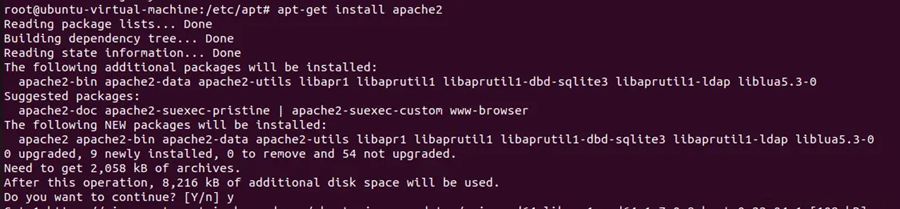
如果这一步卡住或者有网络问题的同学,可以更新apt源为清华源,具体看方法参考资料(注意选择正确的ubuntu版本):https://mirrors.tuna.tsinghua.edu.cn/help/ubuntu/ 使用命令
lsb_release -a可以查看系统版本信息。 在修改完/etc/apt/source.list后用命令source /etc/profile对配置进行刷新。
然后安装Apache,在apt中它的名字是apache2:
sudo apt-get install apache2
这里直接安装可能会遇到报错:
E: Unable to locate package php8.0 E: Couldn't find any package by glob 'php8.0'
需要安装一个第三方PPA源,逐行执行以下命令:
sudo add-apt-repository ppa:ondrej/php sudo apt-get update sudo apt-get install php8.0
安装php拓展的方法是:
sudo apt-get install php8.0-<拓展名>,例如sudo apt-get install php8.0-mysqli。
安装完成后需要在Apache中启用php8.0,用以下命令启用:
a2enmod php8.0
在/var/www/html目录下新建一个index.php文件,里面写入:
<?php phpinfo(); ?>
新建文件的方法是,先cd到对应的目录:
cd /var/www/html,再输入命令:touch index.php。
现在重新访问http://localhost/index.php,应该可以看见php的相关信息。

至此,你已经成功完成了Apache服务器的搭建,php程序已经可以运行了。
常见问题和解决方案
以下罗列一些在安装和使用Apache时常见的问题和解决方案:
Apache的网页地址在那里?
默认是在/var/www/html里面,当然可以自己为不同域名指定不同的路径。
如何重启Apache
用命令systemctl restart apache2。
如何查看Apache当前启用的mods
可以使用httpd -M命令查看apache的已经启用的mods。
也可以在Apache的安装目录conf/httpd.conf文件中的LoadModule指令中查看。
用指令sudo ls -la /etc/apache2/mods-available/可以查看所有启用的mods。
如何修改php版本
修改对应的mods即可,例如我要从php7.0变为php8.0。
首先安装php8.0:
sudo apt-get install php8.0
同时还要重新安装各种PHP拓展,如果需要的话。
用命令关闭当前的php7.0 mod。
a2dismod php7.0
此时可以用php探针再查一下php版本。
php提示缺少某些拓展怎么办
比如php提示缺少mysqli拓展。
打开/etc/php/8.0/apache2/php.ini,找到extionsion=mysqli并将前面的;删除,重启Apache。
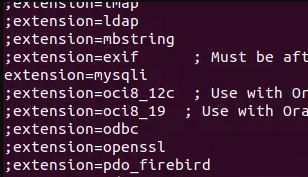
如果还是提示缺少拓展,可能是你没有安装对应的拓展。安装完成后重启Apache即可。
总结
以上是对Apache安装过程的全部教程,感谢大家的阅读。
本文网址:https://www.zztuku.com/index.php/detail-13996.html
站长图库 - Ubuntu20.04安装Apache+PHP8环境
申明:本文转载于《掘金》,如有侵犯,请 联系我们 删除。




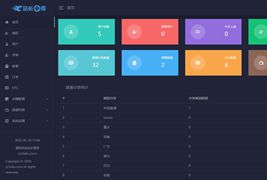



您还没有登录,请 登录 后发表评论!
提示:请勿发布广告垃圾评论,否则封号处理!!